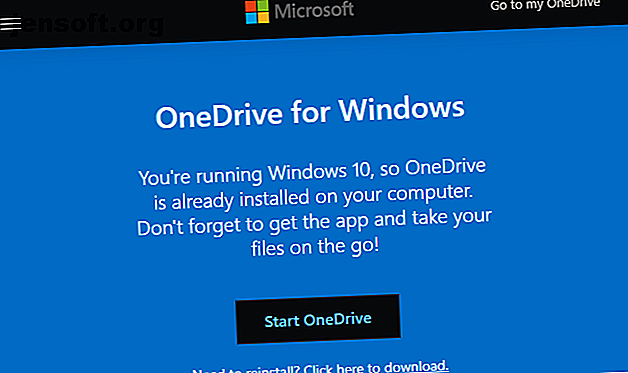
OneDrive versus OneDrive voor bedrijven: een vergelijking die de verwarring wegneemt
Advertentie
U bent waarschijnlijk bekend met Microsoft OneDrive, de cloudopslagtool van het bedrijf. Maar Microsoft biedt ook een product aan met de naam OneDrive voor bedrijven. Zijn deze tools vergelijkbaar en waarvoor worden ze gebruikt?
Laten wij het uitzoeken. We gaan dieper in op wat OneDrive en OneDrive voor bedrijven elk zijn en kijken dan naar de verschillen tussen beide.
Wat is Microsoft OneDrive?
Als u Windows al langere tijd gebruikt, bent u waarschijnlijk bekend met OneDrive. Dit is de persoonlijke cloudopslag- en synchronisatieservice van Microsoft waarmee u vanaf elk apparaat toegang hebt tot uw bestanden.
OneDrive stond oorspronkelijk bekend als SkyDrive en werd in 2007 uitgerold voor testen. In 2013-2014 brachten juridische problemen ertoe dat Microsoft de naam veranderde in OneDrive, die sindsdien vastloopt.
Degenen die bekend zijn met andere cloudsynchronisatieservices zoals Dropbox, zullen OneDrive goed begrijpen. Nadat u zich op uw pc hebt aangemeld bij OneDrive, ziet u een speciale map met de naam OneDrive in uw gebruikersmap. Alles wat u daar plaatst, wordt gesynchroniseerd met de servers van Microsoft.
Vervolgens kunt u de OneDrive-app installeren op andere computers en mobiele apparaten die u gebruikt. Als u bent aangemeld met hetzelfde account, hebt u overal toegang tot die bestanden.

Iedereen die zich aanmeldt voor een gratis Microsoft-account heeft toegang tot OneDrive, met 5 GB gratis opslagruimte. Dit geldt ook voor e-mailaccounts met @ outlook.com, maar u hebt geen Outlook-e-mailadres nodig om een Microsoft-account te hebben. Als u zich aanmeldt bij een Xbox, Skype of Office, kan dat ook uw Microsoft-account zijn.
Wat is OneDrive voor bedrijven?

In de kern is OneDrive voor bedrijven bijna dezelfde service als OneDrive. De overzichtspagina van Microsoft op OneDrive voor Bedrijven zegt, ongeacht welke service u gebruikt, "het is allemaal OneDrive."
Het gebruik van de service met een persoonlijk Microsoft-account geeft toegang tot de standaardversie van OneDrive, terwijl inloggen met uw werk- of schoolaccount leidt naar OneDrive voor bedrijven. Natuurlijk zijn er verschillen in wat ze aanbieden.
Een van de grote verschillen van OneDrive voor Bedrijven is dat systeembeheerders beslissen waar ze de service hosten. Ze kunnen het in de Microsoft-cloud bewaren, die veel lijkt op persoonlijke OneDrive. Met deze opstelling krijgt elke gebruiker minstens 1 TB aan ruimte.
Zakelijke gebruikers kunnen hun OneDrive voor Bedrijven-bibliotheek echter ook hosten op een SharePoint-server. Hierdoor kunnen ze alles op hun eigen fysieke server hosten in plaats van de cloud van Microsoft te gebruiken. Als ze dit doen, beslissen de beheerders hoeveel opslagruimte elke gebruiker krijgt.
Zie onze gids voor Windows Server Wat is Windows Server en hoe verschilt het van Windows? Wat is Windows Server en hoe verschilt het van Windows? Wat maakt Windows Server anders dan reguliere versies van Windows? Meer informatie over Windows Server. Lees meer voor meer over dat besturingssysteem en hoe bedrijven fysieke servers gebruiken.
Gewoonlijk hebben organisaties toegang tot OneDrive voor Bedrijven als onderdeel van een Office 365-abonnement voor bedrijven. Afhankelijk van het plan hebben ze misschien alleen OneDrive, of zowel OneDrive als SharePoint. Dit kan invloed hebben op hoe bedrijven OneDrive voor bedrijven gebruiken.
OneDrive voor bedrijven en SharePoint
Als u niet bekend bent, is SharePoint een samenwerkingsplatform dat Microsoft biedt voor zakelijk gebruik. Omdat het zeer aanpasbaar is, gebruiken verschillende bedrijven het op verschillende manieren.
Maar in veel gevallen werkt het als een interne bedrijfswebsite die documenten, procedures, nieuws en vergelijkbare gedeelde kennis opslaat, beheert en organiseert. In vergelijking met OneDrive, waar bestanden privé zijn, tenzij de gebruiker ze deelt, stelt SharePoint bedrijven in staat om precies te definiëren wie welke pagina's kan zien en welke bestanden kunnen openen.
Jaren geleden bood Microsoft een tool genaamd Microsoft SharePoint Workspace aan, die eerder bekend stond als Microsoft Office Groove. Dit was een desktop-app waarmee teamleden die niet altijd online waren of een andere netwerkvrijheid hadden, konden samenwerken aan SharePoint-documenten.
Het synchroniseerde de SharePoint-bestanden van de serverbibliotheek met uw systeem om u up-to-date te houden. Wanneer u offline werkte, zou het uw wijzigingen opslaan in het cachegeheugen en vervolgens de bibliotheek bijwerken wanneer u weer online was. Vanaf Office 2013 heeft Microsoft deze tool stopgezet en vervangen door OneDrive voor Bedrijven.
Dus als een werknemer bedrijfsbestanden van SharePoint op deze manier wil synchroniseren met zijn lokale computer, moet hij OneDrive voor Bedrijven gebruiken.
OneDrive voor bedrijven zonder SharePoint
Ondanks deze functionaliteit hoeft u OneDrive voor Bedrijven met SharePoint niet te gebruiken.
Als we bijvoorbeeld kijken naar de Office 365-prijspagina, bevat het Office 365 Business- abonnement geen SharePoint, maar het heeft wel OneDrive. Dit stelt bedrijven in staat om OneDrive te gebruiken als een centraal hulpmiddel voor het opslaan van bestanden zonder het te gebruiken om SharePoint-gegevens te synchroniseren.

In dit gebruik werkt OneDrive voor Bedrijven op dezelfde manier als Dropbox Business. Het is bekend als je de consumentenversie hebt gebruikt, maar bevat extra bedieningselementen en functies voor zakelijk gebruik.
Met OneDrive voor bedrijven kunnen IT-beheerders bijvoorbeeld beperken wat gebruikers kunnen doen. Ze kunnen bepaalde deelopties blokkeren, synchronisatie aanpassen en gebruikersaccounts eenvoudig deactiveren wanneer een medewerker het bedrijf verlaat.
OneDrive voor bedrijven bevat ook geavanceerd bewaarbeleid, waarmee bedrijven documenten kunnen herstellen, zelfs nadat ze zijn verwijderd.
Op deze manier is OneDrive voor Bedrijven geavanceerder dan de consumentenversie, zelfs zonder SharePoint-integratie.
OneDrive zelf gebruiken
Met al dit gepraat over OneDrive en OneDrive voor bedrijven, kunt u in de war raken over wat het voor u betekent. Gelukkig is het niet te moeilijk voor de eindgebruiker.
OneDrive-accounts controleren en toevoegen op uw pc
Als u Windows 10 gebruikt, kunt u zien hoe u OneDrive hebt ingesteld en een ander account toevoegen via de snelkoppeling in het systeemvak.
Klik hiervoor met de rechtermuisknop op het blauwe of grijze OneDrive-cloudpictogram in de rechteronderhoek van uw scherm en klik op Instellingen . Mogelijk moet u op de pijl klikken om meer pictogrammen weer te geven. Als OneDrive niet actief is, typt u OneDrive in het Start-menu om het te zoeken en te starten.

Op de Account- pagina ziet u het account waarmee u OneDrive gebruikt. Als het een persoonlijk account is, heeft het waarschijnlijk een generiek e-mailadres zoals @gmail of @yahoo . Zakelijke accounts hebben bijna altijd een aangepast domein, zoals @ acme.com .

Hoewel u uw persoonlijke en zakelijke OneDrive-accounts niet kunt koppelen, kunt u meer dan één OneDrive-account aan uw pc toevoegen. Klik hier op Account toevoegen en log in met uw werk- of schoolreferenties om uw OneDrive voor Bedrijven-account toe te voegen.
Nadat u dit hebt gedaan, hebt u twee OneDrive-mappen op uw pc. U kunt vervolgens indien nodig bestanden tussen deze bestanden verplaatsen. Raadpleeg onze basisgids voor het gebruik van OneDrive Een beknopte handleiding voor OneDrive in Windows 10 Een beknopte handleiding voor OneDrive in Windows 10 Kan OneDrive Google Drive of Dopbox vervangen? Het hangt er van af. Om u te helpen beslissen, vertellen we u alles over de beste functies van OneDrive en hoe u deze kunt instellen. Lees meer voor meer info.
OneDrive op internet gebruiken
Als u om een of andere reden de desktop-apps niet wilt gebruiken, hebt u altijd toegang tot OneDrive op internet. Meld u aan met uw persoonlijke Microsoft-account of zakelijke account en gebruik vervolgens de app-schakelaar in de linkerbovenhoek om over te schakelen naar OneDrive .
Hier zie je alle bestanden die je in de service hebt opgeslagen. Als u bent aangemeld bij een zakelijk account dat SharePoint gebruikt, kunt u overschakelen naar SharePoint met dezelfde switcher.

SharePoint-bestanden synchroniseren met OneDrive
Uw IT-beheerders zullen u waarschijnlijk leiden naar het synchroniseren van een SharePoint-bibliotheek naar uw pc indien nodig. Dit is zo eenvoudig als het navigeren naar de betreffende SharePoint-bibliotheek en klikken op Synchroniseren in de menubalk.

U ziet dan een prompt om OneDrive op uw pc te openen. Als u al bent aangemeld bij OneDrive met uw zakelijke account, wordt het gesynchroniseerd. Anders moet u zich eerst aanmelden.
OneDrive en OneDrive voor bedrijven, demystified
Hopelijk is nu het verschil tussen persoonlijke OneDrive en OneDrive voor bedrijven duidelijk. Als u nog steeds niet zeker bent, volgt hier een korte samenvatting:
- OneDrive is de cloudopslagservice van Microsoft die iedereen kan gebruiken om bestanden op verschillende apparaten te synchroniseren.
- OneDrive voor bedrijven is in wezen dezelfde service, maar voor bedrijfsgebruik. Het bevat geavanceerde beheertools.
- Bovendien kan OneDrive voor Bedrijven optioneel worden gebruikt om SharePoint-bibliotheken van bedrijven te synchroniseren met uw lokale computer.
Het account dat u gebruikt om u aan te melden bij OneDrive, bepaalt welke service u gebruikt. Neem contact op met uw systeembeheerders als u niet zeker bent of meer hulp nodig hebt.
Bekijk ons overzicht van Windows-domeinen voor meer informatie over zakelijke Windows-tools. Wat is een Windows-domein en wat zijn de voordelen ervan? Wat is een Windows-domein en wat zijn de voordelen ervan? Wat is een Windows-domein en wat zijn de voordelen van een computer? Laten we eens kijken hoe domeinen werken en waarom ze zo nuttig zijn. Lees verder .
Ontdek meer over: Bedrijfstechnologie, Cloudopslag, Microsoft OneDrive.

